Remarketing to jedna z form reklamy internetowej, która polega na docieraniu do osób, które wcześniej odwiedziły naszą stronę lub wykonują na niej określone działania, np. dodanie produktu do koszyka. Aby to osiągnąć, konieczne jest umieszczenie na stronie specjalnego tagu remarketingowego.
Tag remarketingowy to specjalny kod umieszczany na stronie internetowej, który umożliwia zbieranie informacji o użytkownikach, którzy odwiedzają daną stronę. Po umieszczeniu kodu na stronie, platforma reklamowa zaczyna zbierać informacje o użytkownikach, którzy przeglądają naszą stronę. Dzięki temu możemy w późniejszym czasie wyświetlać im reklamy w sieci reklamowej, np. w Google Ads lub Facebook Ads.
Aby dodać tag remarketingowy do naszej strony WordPress, należy najpierw wygenerować kod remarketingowy w wybranej platformie reklamowej, np. w Google Ads lub Facebook Ads. Można go pobrać z panelu reklamowego i następnie wkleić w kod strony internetowej.
W zależności od platformy reklamowej, tag remarketingowy może być w różny sposób sformułowany i nazywany. Istnieją dwa rodzaje tagu remarketingowego: tag remarketingowy zwykły i produktowy.
Tag remarketingowy zwykły jest standardowym tagiem, który można dodać do każdej strony internetowej. Po dodaniu tagu remarketingowego zwykłego, platforma reklamowa zaczyna zbierać informacje o użytkownikach, którzy odwiedzają daną stronę i umożliwia nam wyświetlanie reklam remarketingowych.
Tag remarketingowy produktowy jest specjalnym tagiem, który umożliwia wyświetlanie reklam produktowych, np. w Google Shopping. Tag ten umożliwia śledzenie zachowań użytkowników, którzy przeglądają nasze produkty, i wyświetlanie im reklam tych produktów w sieci reklamowej.
W przypadku WordPress, tag remarketingowy można dodać do pliku nagłówkowego (header.php) strony internetowej. Wklejenie kodu remarketingowego na końcu sekcji umożliwia zbieranie informacji o użytkownikach, którzy odwiedzają daną stronę.
Aby dodać ten kod do strony WordPress, należy postępować według poniższych kroków:
- Zaloguj się do panelu administracyjnego WordPress.
- Wybierz opcję “Wygląd” w menu po lewej stronie ekranu.
- Wybierz opcję “Edytor” i otwórz plik nagłówkowy (header.php).
- Wklej wygenerowany kod remarketingowy na samym końcu sekcjipliku nagłówkowego.
- Kliknij przycisk “Zapisz zmiany” i zamknij edytor.
- Upewnij się, że kod remarketingowy został dodany poprawnie, korzystając z narzędzi do sprawdzania kodu strony internetowej, takich jak Google Tag Assistant.
Po wykonaniu tych kroków, kod remarketingowy będzie działał na stronie WordPress i umożliwi kampanię remarketingową w wybranej platformie reklamowej.
Alternatywą dla dodawania kodu remarketingowego ręcznie jest wykorzystanie wtyczek do WordPress lub dodanie kodu do specjalnego miejsca w opcjach niektórych szablonów WordPress. Wtyczki mogą ułatwić proces dodawania kodu remarketingowego do strony internetowej, szczególnie jeśli nie mamy doświadczenia w edycji kodu HTML.
Możliwe przyczyny:
- Błędna instalacja kodu śledzącego: Upewnij się, że kod śledzący Google Ads został prawidłowo zainstalowany na wszystkich stronach Twojej witryny. Powinien znajdować się w sekcji nagłówka.
- Błędy w konfiguracji kampanii: Sprawdź, czy kampania jest aktywna, budżet nie został wyczerpany, a reklamy są zatwierdzone.
- Problem z tagami: Użyj narzędzi takich jak Google Tag Assistant do sprawdzenia, czy tagi są aktywne i działają poprawnie.
- Bloker reklam lub cookies: Użytkownicy końcowi mogą używać blokerów reklam lub mają wyłączone cookies, co uniemożliwia śledzenie.
Możliwe przyczyny:
- Zmiany na stronie: Aktualizacje lub modyfikacje strony mogły uszkodzić lub usunąć kod śledzący.
- Problemy z konfiguracją kampanii: Możliwe, że Twoje reklamy zostały wstrzymane, budżet został wyczerpany, lub doszło do zmian w ustawieniach docelowych.
- Wygaśnięcie kampanii: Sprawdź, czy termin trwania kampanii się nie zakończył.
- Problemy z serwerem: Przerwy w działaniu serwera lub błędy mogą zakłócać zaczytywanie danych.
Tak, możesz mieć więcej niż jeden kod remarketingowy na stronie (np. z różnych kampanii lub kont Google Ads), ale musisz upewnić się, że nie zakłócają one sobie nawzajem: Miejsce i sposób instalacji kodów powinny być zgodne z najlepszymi praktykami i nie powinny wpływać na wydajność strony. Powinieneś również monitorować skuteczność, ponieważ zbyt wiele kodów śledzących może wpływać na szybkość ładowania strony i skuteczność śledzenia.
Możliwe przyczyny:
- Problem z kodem śledzącym: Kod może być niepoprawnie zainstalowany na niektórych stronach.
- Błędy w segregacji danych: Może występować problem z filtrowaniem lub segregowaniem danych w Google Ads.
- Problemy techniczne: Takie jak konflikty skryptów, błędy serwera, lub problematyczne konfiguracje strony.
- Pamięć cache: Wyczyść pamięć cache na sklepie lub wyłącz wtyczkę cache na czas testów. Czasami zapamiętane kody JS mogą nie pokrywać się z wynikami oczekiwanymi w AdWords.
W każdym z tych przypadków, jeśli nie masz doświadczenia w działaniach z kodem JS i wysyłanych danych powinieneś skontaktować się ze specjalistą.
- Błędy w Śledzeniu Konwersji:
- Sprawdź, czy tagi śledzące konwersje są poprawnie zainstalowane na odpowiednich stronach.
- Upewnij się, że zdefiniowane cele konwersji są właściwe dla Twojej kampanii.
- Nieścisłości w Śledzeniu Kliknięć i Wyświetleń:
Sprawdź, czy jest różnica między kliknięciami a faktycznymi wizytami na stronie. Niektóre kliknięcia mogą nie generować sesji (np. z powodu błędów ładowania strony). - Problemy z Synchronizacją Google Analytics:
Jeśli używasz Google Analytics do monitorowania ruchu, upewnij się, że dane są synchronizowane poprawnie z Google Ads. - Click Fraud lub Niewłaściwe Kliknięcia:
Nieautentyczny ruch, taki jak click fraud, może zaburzać dane. Monitoruj podejrzane wzorce ruchu. - Zmiany w Algorytmach Google Ads:
Czasami zmiany w algorytmach Google mogą wpływać na sposób, w jaki zliczane są kliknięcia i konwersje. - Błędy w Filtracji Ruchu:
Sprawdź filtry i ustawienia segmentacji, aby upewnić się, że nie wykluczają one ważnych danych.
- Weryfikacja Kodu Śledzącego:
Użyj narzędzi takich jak Google Tag Assistant, aby upewnić się, że tagi śledzące są poprawnie zainstalowane i działają. - Analiza Danych Kampanii:
Przeanalizuj raporty kampanii w poszukiwaniu nieoczekiwanych wzorców lub anomalii. - Sprawdzenie Konfiguracji Celów Konwersji:
Upewnij się, że cele konwersji są odpowiednie dla działań, które chcesz śledzić. - Konsultacja z Pomocą Techniczną Google:
Rozważ skontaktowanie się z pomocą techniczną Google Ads w celu uzyskania pomocy w diagnozowaniu problemu. - Monitorowanie Ruchu w Czasie Rzeczywistym:
Regularnie monitoruj ruch na stronie, aby szybko zidentyfikować i reagować na wszelkie nieoczekiwane zmiany. - Optymalizacja Kampanii:
Na podstawie zebranych danych, dokonaj potrzebnych zmian i optymalizacji w Twoich kampaniach reklamowych. - Rozważenie Zewnętrznych Narzędzi do Śledzenia:
W niektórych przypadkach, użycie zewnętrznych narzędzi do śledzenia i analizy może pomóc w lepszym zrozumieniu danych.